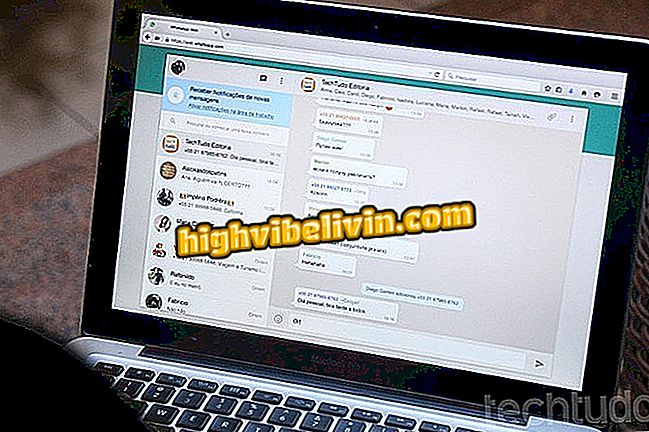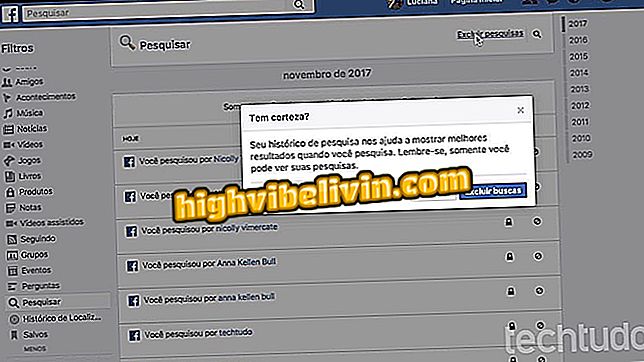Odoslať kamkoľvek: zdieľajte súbory až 10 GB online
Odoslať kamkoľvek vám umožňuje rýchlo a pohodlne odosielať a prijímať súbory vo vašom telefóne alebo počítači. Bez potreby registrácie nástroj načíta súbory do cloudu a vytvára dočasné odkazy, ktoré sa dajú stiahnuť vo formáte .zip. Vďaka verziám pre web, počítače, Kindle a zariadenia s iOS (iPhone) a Android je Send Anywhere ideálny pre ľudí, ktorí potrebujú zdieľať súbory na ľubovoľnom zariadení. Príjemca má navyše krátku lehotu na prevzatie predtým, ako sa odkaz úplne ukončí, podobne ako nástroj WeTransfer.
Desať stránok na zdieľanie súborov v cloude jednoducho a online
Hoci na webovej stránke plaformy je možné zdieľať iba súbory s veľkosťou až 2 GB, v rozšírení pre Chrome je limit až 10 GB. Preto Send Anywhere generuje odkazy, ktoré vypršia za 48 hodín. Na iných platformách sa nezmenená veľkosť súboru nezmení, ale iba doba platnosti kódu, ktorá bude 10 minút. Avšak v prípade zdieľania odkazov je lehota 48 hodín.

Odoslať kamkoľvek: Zdieľajte súbory až do 10 GB
Tu je postup, ako používať službu na všetkých platformách a na konci tutoriálu, ako sťahovať súbory prostredníctvom kódu generovaného Send Anywhere.
Zdieľanie súborov s rozšírením Odoslať kdekoľvek pre prehliadač Google Chrome
Krok 1. Prejdite na stránku sťahovania Odoslať kdekoľvek a kliknite na tlačidlo "Inštalovať"

Možnosť prevziať rozšírenie Odoslať kdekoľvek pre prehliadač Google Chrome
Aplikácia: V telefóne získate technické tipy a správy
Krok 2. Ak chcete spustiť prevzatie a nainštalovať rozšírenie, kliknite na tlačidlo Pridať rozšírenie.

Možnosť prevziať rozšírenie Odoslať kdekoľvek pre prehliadač Google Chrome
Krok 3. Po inštalácii kliknite na ikonu rozšírenia v pravom hornom rohu okna Chrome;

Ikona rozšírenia Odoslať kdekoľvek pre prehliadač Google Chrome
Krok 4. Malé okno začne rozhraním Send Anywhere v prehliadači Chrome. V tomto okamihu sa dotknite možnosti "Kliknite tu alebo drag & drop to send files";

Možnosť spúšťania obrazovky na vytváranie súborov, ktorá sa má zdieľať s aplikáciou Poslať kdekoľvek v prehliadači Google Chrome
Krok 5. Vyberte súbory počítača, ktorý chcete zdieľať, a kliknite na tlačidlo "Otvoriť".

Možnosť nahrať súbory do rozšírenia Odoslať kdekoľvek v prehliadači Google Chrome
Krok 6. Ak chcete pripraviť súbor so zipsom, kliknite na možnosť zdieľania pod ikonou, ktorá reprezentuje vybrané súbory, ako je znázornené na obrázku nižšie. Upozorňujeme, že červenou farbou je dátum, kedy odkaz skončí;

Možnosť zdieľať súbory v aplikácii Odoslať kdekoľvek pre prehliadač Google Chrome
Krok 7. Môžete zdieľať súbor prostredníctvom e-mailu, Facebooku, Twitteru a Google+.

Odoslať možnosti zdieľania kdekoľvek v prehliadači Google Chrome
Používanie webovej verzie služby Odoslať kdekoľvek
Krok 1. Choďte na stránku Odoslať kdekoľvek a kliknite na možnosť "Pridať súbory".

Možnosť nahrať súbory na Odoslať kdekoľvek na webe
Krok 2. Vyberte súbory počítača, ktorý chcete zdieľať, a kliknite na tlačidlo "Otvoriť".

Dokument vybraný na zdieľanie na webe Odoslať kdekoľvek
Krok 3. V tomto okamihu kliknite na možnosť Odoslať;

Možnosť vytvoriť kód na stiahnutie na webe Odoslať kdekoľvek
Krok 4. Ak chcete prevziať, pošlite svoj kontakt na vygenerovaný kód tak, aby bol súbor stiahnutý vo webovej verzii alebo v aplikácii Send Anywhere. Nezabudnite, že vo webovej verzii vyprší platnosť kódu o 10 minút.

Kód zdieľania prenosu súborov generovaný odoslaním kamkoľvek
Používanie softvéru Odoslať ľubovoľné miesto v počítači
Krok 1. Otvorte softvér a kliknite na možnosť Odoslať;

Možnosť odosielania súborov v programe Send Anywhere
Krok 2. Kliknite na možnosť súboru, ktorú chcete zdieľať. V tomto príklade použijeme možnosť "Súbor".

Možnosť otvoriť priečinky počítača v programe Send Anywhere
Krok 3. Vyberte súbory, ktoré chcete zdieľať, a kliknite na tlačidlo "Otvoriť";

Možnosť nahratia súboru v programe Send Anywhere
Krok 4. Kliknite na tlačidlo Odoslať;

Možnosť odoslať súbor v programe Send Anywhere
Krok 5. K tomuto kontaktu môžete odoslať generovaný kód na prevzatie. Ak chcete zobraziť odkaz na súbor, kliknite na ikonu zdieľania, ako je znázornené na obrázku nižšie. V softvéri vyprší aj kód v 10 minútach, teda konečný termín na stiahnutie kontaktu;

Stiahnite si kód generovaný softvérom Send Anywhere
Krok 6. Kliknite na odkaz, aby bol skopírovaný do schránky počítača. Použite tento odkaz na sociálnych sieťach, digitálnych poslach alebo e-mailu na kontakt, ktorý chcete súbor prijímať.
Zdieľajte súbory s aplikáciou pre iPhone (iOS)
Krok 1. Otvorte aplikáciu a nechajte ju prístup do knižnice pre systém iOS. Domovská obrazovka zobrazuje fotografie iPhone, ktoré je možné vybrať klepnutím. Upozorňujeme, že môžete vybrať aj videá a kontakty. Po výbere súborov klepnite na možnosť Odoslať;

Možnosť výberu súborov iPhone, ktoré sa majú zdieľať s aplikáciou Odoslať kdekoľvek
Krok 2. V tomto okamihu sa dotknite ikony zdieľania v pravom hornom rohu obrazovky. Nasledujúce okno zobrazí súbory, veľkosť v MB alebo GB, ako dlho bude k dispozícii sťahovanie a prístupový odkaz. Pokračujte stlačením tlačidla Zdieľať.

Možnosť zdieľať súbory aplikáciou Send Anywhere pre iPhone
Krok 3. Môžete zdieľať súbory e-mailom, Facebookom, Twitterom, WhatsApp a ďalšími službami.

Možnosti zdieľania pre súbor Send Anywhere pre iPhone
Ako načítať súbor v telefóne pomocou kódu generovaného Send Anywhere
Krok 1. Otvorte aplikáciu na karte "Prijímať" a zadajte kód na prevzatie, ktorý ste dostali na zadanom mieste. Potom jednoducho klepnite na tlačidlo "Prijať", aby bol súbor prenesený do knižnice aplikácií.

Možnosť použiť kód na prevzatie v aplikácii Send Anywhere pre iPhone
Sťahovanie súboru podľa kódu vo webovej verzii Send Anywhere
Krok 1. Kliknite na možnosť "Vstupný kľúč";

Možnosť použiť kód na prevzatie vo webovej verzii Odoslať kdekoľvek
Krok 2. Na prevzatie súboru zadajte kód a kliknite na možnosť "Prijať".

Možnosť prijať súbor v webe Odoslať kdekoľvek
Stiahnite súbor pomocou kódu Odoslať kdekoľvek v počítačovom softvéri
Krok 1. Otvorte softvér a kliknite na možnosť "Prijať";

Možnosť použiť kód na stiahnutie v programe Send Anywhere
Krok 2. Zadajte kód a kliknite na modré tlačidlo pre stiahnutie súboru do priečinka na prevzatie počítača.

Možnosť prevziať súbor s kódom v aplikácii Odoslať kdekoľvek
Pomocou funkcie Odoslať kdekoľvek v prehliadači, počítači a zariadení iPhone môžete zdieľať alebo prijímať súbory s dočasnými odkazmi.
Aká je budúcnosť úložiska v cloude? Tipy na výmenu vo fóre